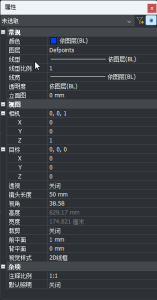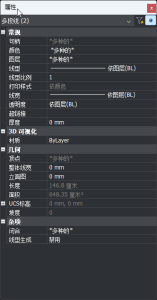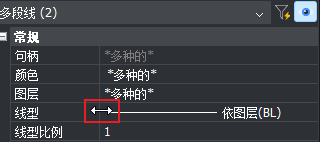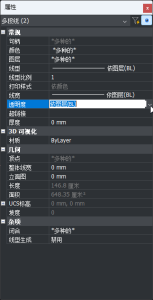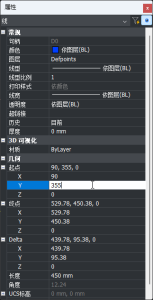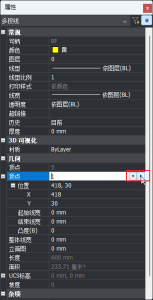命令:PROPERTIES
在“属性”面板中,您可以:
- 设置当前属性:颜色,图层,线型,线型比例和线宽
- 编辑单个实体的属性
- 编辑选择集的共享属性
- 以图形方式编辑直线的端点和折线的顶点
- 使用“快速选择”组合选择集。
打开“属性”面板
请执行以下任一操作:
- 单击“标准”工具栏上的“属性”工具按钮()。
工具按钮的按下状态指示“属性”面板当前处于打开状态。再次单击工具按钮以关闭“属性”面板。
- 当光标位于工具栏或功能区面板上时,单击鼠标右键。
显示上下文菜单。
上下文菜单中的打钩项目当前处于打开状态。
在上下文菜单中选择“属性”。
- 双击实体,例如直线,圆,弧,3D实体...。
此时将打开“属性”面板,其中显示了所选实体的属性。
双击文本,填充图案,块或多段线之类的实体会启动编辑命令(请参见“自定义”对话框上的“鼠标”选项卡)。
- 在“修改”菜单中选择“属性” 。
- 在命令窗口中键入properties,然后按Enter。
没有选择实体 显示当前实体属性, | 选择单个实体 所选实体的属性显示 | 选择了多个实体 显示所选实体的共享属性。 * Varies *表示共享属性具有不同的值。 |
备 注 | “属性”面板是可停靠面板。 要停靠“属性”面板,请通过其标题栏将其拖动到THCAD应用程序窗口的左侧或右侧,或拖到另一个可停靠面板上。 |
备注 | 只读字段以灰色显示。但是,可以复制只读字段的内容。要复制只读字段,请单击该字段,然后按Ctrl-C。 |
调整“属性”面板的大小
将光标移到属性(1)的边缘之一上。
光标变为双向箭头。按住鼠标左键拖动“属性”的边缘。
将光标移到“设置名称”和“设置字段”列(2)之间的边界上。
光标变为双向箭头。按住鼠标左键拖动边界。
备注 | 停靠后,仅属性的左(或右)边缘是可调整的。 |
在“属性”面板中设置当前属性
(选项)单击颜色,
然后单击向下箭头按钮选择一种颜色。(选项)单击“图层”,
然后单击向下箭头以选择一个图层。(选项)点击线型。
然后单击向下箭头以选择线型。(选项)单击线型比例,
然后在线型比例字段中输入新值。(选项)单击线宽,
然后单击向下箭头以选择一个线宽。
恢复实体的先前状态
- 选择实体。
- 选择历史记录属性。
- 单击历史记录字段。
列出了所选实体的历史记录。 - 将鼠标悬停在列表中的某个步骤上可以查看该步骤中实体的状态。
- 单击一个步骤以还原状态。
编辑单个实体的属性
选择实体。
实体的属性显示在“属性”面板中。。单击要修改的属性。
所选属性的设置字段被激活。在所选属性的设置字段中键入新值或从列表框中选择一个设置,然后按Enter键或选择另一个属性。
实体已更新。(选项)重复步骤 2 和 3 以修改另一个属性。
- 按Escape键停止。
备 注 |
|
编辑直线的端点
选择直线。
在属性栏上的几何下,执行以下操作之一:
- 选择 X-、Y- 或 Z- 字段,然后输入一个值。
- 选择起点或终点。
X表示正在编辑的点。
- 单击“拾取点”按钮()。
- 在工程图中指定点。
按Escape键停止。
备注 | 此过程也适用于编辑文本,图像,块,外部参照,...的插入点。 |
编辑多段线的顶点
选择多段线。
在属性栏的“几何”下,选择“顶点”。
单击“下一个/上一个”箭头按钮以选择一个顶点。
X表示正在编辑的顶点。请执行以下任一操作:
- 选择X-或Y-字段,然后输入一个值。
- 在“顶点”下,选择“位置”,然后单击“拾取点”按钮(),然后在图形中指定该点。
按Escape键停止。
编辑选择集的共享属性
选择实体。
共享属性显示在属性栏中。单击要修改的属性。
所选属性的设置字段被激活。在选定属性的设置字段中输入新值,或从列表框中选择一个设置,然后按Enter键或选择另一个属性。
所有选定的实体将同时更新。(可选)重复步骤2和3来修改另一个属性。
按Escape键停止。
备 注 |
|
命令:PROPERTIES
在“属性”面板中,您可以:
- 设置当前属性:颜色,图层,线型,线型比例和线宽
- 编辑单个实体的属性
- 编辑选择集的共享属性
- 以图形方式编辑直线的端点和折线的顶点
- 使用“快速选择”组合选择集。